FreeDO Project Emulator
O projeto deste emulador abriu uma série de outras opções em se falando de emulação do sistema de console 3DO, o projeto teve início em 2002 por programadores como, David Morse, RJ Mical e Dave Needle sendo os "pais" deste emulador de código aberto.
Uma das ultimas versões estáveis deste emulador é de Janeiro de 2007, atualmente a página oficial considera o emulador 99% completo.
A versão do nosso guia será a FreeDO 1.0.0.1, de 2004, e aqui iremos transpor de maneira mais ampla limitações que inviabilizam o uso deste emulador em projetos de multijogos.
Ainda falando das limitações do emulador podemos destacar a não possibilidade de linhas de comando, lançando jogos diretamente, característica esta que em nada tem a ver com sua capacidade de reprodução dos jogos, que realmente é uma das melhores até hoje.
1.0 A configuração do emulador é simples e intuitiva, o primeiro passo é obter o emulador, iremos oferecer um link aqui, com o emulador contendo uma (.iso) de Super Street Fighter II Turbo, seguido de dois scripts respectivamente VBScript e AutoIT e os arquivos de Bios do 3DO. Veja Imagem Abaixo...

|
| 1.0 Arquivos da Pasta |
1.1 Depois de baixar, descompactar e instalar em seu PC confira a interface principal que é bem simples e funcional confira abaixo as principais opções que devem ser configuradas. Veja Imagem Abaixo...

|
| 1.1 Interface do FreeDO 1.0.0.1 |
1.2 O Primeiro passo é selecionar nossa Bios, observe que existem cinco (5) arquivos deste tipo na "pasta Bios", cada um emulando um modelo de 3DO diferente, pois várias empresas tinham licença para este console na época. Segue uma breve descrição abordando os modelos de Bios disponíveis no download:
*Gold Star GDO - 101 (E.U.A)
*Panasonic FZ - 01 (E.U.A / E.U.R / JAP)
*Panasonic FZ - 10 (E.U.A)
*Panasonic FZ - 35 (JAP)
*Sanyo TRY - 21J (JAP)
Aqui no Manual do Arcade indicamos e iremos utilizar neste guia a Bios americana "Goldstar.bin", localize o Menu File > SubMenu Select BIOS... Veja Imagem Abaixo...
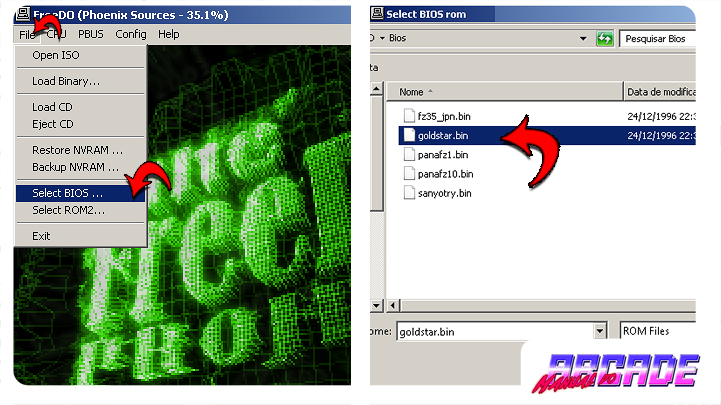
|
| 1.2 Selecionando Bios |
1.3 Próximo passo é mapear os controles, com seu Joystick ou Gamepad já plugado ao PC, siga para o Menu PBUS > Controller > keypad > Configure... e na janela que se abre mapeie seu controlador simplesmente pressionado o botão de sua preferencia para os campos selecionados e ao final clique em "OK". Veja Imagem Abaixo...

|
|
1.3 Mapeando Controles 3DO |

|
| 1.4 Modos de Tela FreeDO |
Carregando um Jogo
1.5 Já temos nosso emulador com os controles, aspecto de tela e bios todos configurados agora é hora de carregarmos um jogo, indo até o Menu File > Open ISO > e navegue até a pasta e arquivo de jogo em nosso caso "Super Street Fighter II Turbo.iso". Veja Imagem Abaixo...

|
| 1.5 Carregando um Jogo |
1.6 A partir de agora o jogo já esta inserido no emulador FreeDO, agora é necessário que se inicie a partida manualmente assim como no console original, acessando o Menu CPU > Start. Veja Imagem Abaixo...
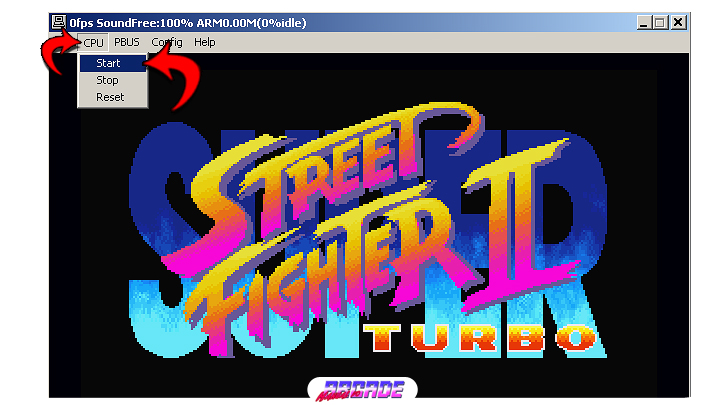
|
| 1.6 Iniciando a Partida |
Customizando FreeDO para Multijogos
2.0 Bem se seu objetivo é uma jogatina casual dentro de seu PC esta parte do tutorial não se enquadra para você, porém para aqueles que já tentaram adicionar este emulador em algum Frontend estilo HyperSpin, M.a.l.a ou Maximus Arcade sabe das limitações em relação as linhas de comando e atalhos do emulador, dificultando seu manejo adequado.
Neste guia foi anexado um link para o emulador contendo entre outras coisas dois scripts que iremos utilizar a partir de agora para propor uma solução viável para estas limitações. Veja Imagem Abaixo...

|
| 2.0 Scripts Auxiliares FreeDO |
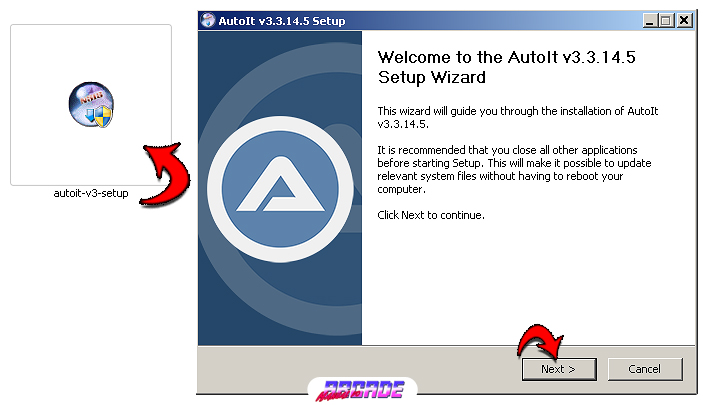
|
| 2.1 Instalando o Autoit |

|
| 2.3 Interior do Script Autoit |
1:#Include<AutoItConstants.au3>;habilita manipulação de janelas e interfaces.2:#include<Misc.au3>;habilita manipulação e envio de teclas.
3:$class="[CLASS:Mainframe]";classe de janela do FreeDO.4:$alt="{LALT}";tecla Alt do teclado.5:$down="{DOWN}";tecla seta para baixo no teclado.6:$right="{RIGHT}";tecla seta para direita no teclado.7:$enter="{ENTER}";tecla Enter do teclado.8:$fullscreen="{F4}";atalho F4 do FreeDO.9:$class_win="[#32770]";classe de janela da caixa de diálogo.
10:SplashImageOn("",@ScriptDir&"\splash_3do.bmp",@DesktopWidth,@DesktopHeight,0,0,1)11:ShellExecute(@ScriptDir&"\FreeDo.exe","","");executa emulador FreeDO.12:change_disc();função sendo chamada (evocada).13:SplashOff();encerra exibição de imagem iniciada por SplashImageOn.
14:Funcchange_disc();declara e abre a função.15:Sleep(300);aguarda período de tempo em valores decimais.16:Winactivate($class);ativa e sobrepõe janela contida em seus parâmetros.17:Sleep(300)18:Send($alt);envia pressionamento da tecla contida em seus parâmetros.19:Sleep(300)20:Send($down)21:Sleep(300)22:Send($enter)23:Sleep(300)24:Winactivate($class_win)25:Send(" Super Street Fighter II Turbo.iso");envia valor contido na string.26:Sleep(300)27:Send($enter)28:Sleep(300)29:Send($alt)30:Send($right)31:Send($down)32:Send($enter)33:Sleep(300)34:Winactivate($class)35:Send($fullscreen)36:Sleep(500)37:EndFunc;fecha e termina a função.
38:While 1 ;declara e abre o loop.39:If _IsPressed("20")Then;If abre uma condição / IsPressed monitora teclas / Then complemento de condição.40:ProcessClose("FreeDo.exe") ;ProcessClose encerra processo contido em seus parâmetros.41:Exit;sai da região dos comandos logo acima.42:EndIF;fecha região de condições.43:Wend;fecha e encerra região do loop.
Editando nosso Código
*:Send(" Super Street Fighter II Turbo.iso")
*:Send("coloque aqui nome do jogo.iso")
*:If_IsPressed("20")Then
*:If_IsPressed("minha tecla")Then
 |
| 2.6 Tabela Códigos de Teclas |
Salvando Nossas Edições
 |
| 2.7 Salvando Alterações |


















0 comentários:
Enviar um comentário